JANDI 新功能公告:訊息編輯功能、文字格式優化
Hi, 我們是JANDI用戶成長團隊.
在這次的更新,我們要和您介紹新功能以及功能優化。
📣更新摘要
1️⃣ 曾經有過上傳後發現有錯字? 不用擔心,現在開始可以直接編輯已發送的訊息
2️⃣ 有困擾在變更文字樣式時要輸入 markdown 語法嗎? 現在開始可以直接套入變更文字格式
3️⃣ 鍵盤快捷鍵也因應文字格式功能推出,新增了變更文字格式的快捷鍵
📢 請留意:iOS將在未來更新,更新後您可以使用更新的功能。
✅ 訊息編輯
您是否曾經有不小心選錯字或附加的檔案不正確而因無法再編輯,只能刪除後重新上傳的狀況呢?
現在,您可以直接「編輯」已發送出的訊息。
💡團隊所有者或團隊管理者先至後台設定,完成設定後編輯功能才會響應
如何開啟「訊息編輯」設定:
- 💡操作方式:
- 點擊 JANDI 電腦版右上角 [ ≡ ] > [ 管理者選單 ]
- 訊息設定 > 編輯訊息 > 開啟並設定「訊息可再被編輯時間」
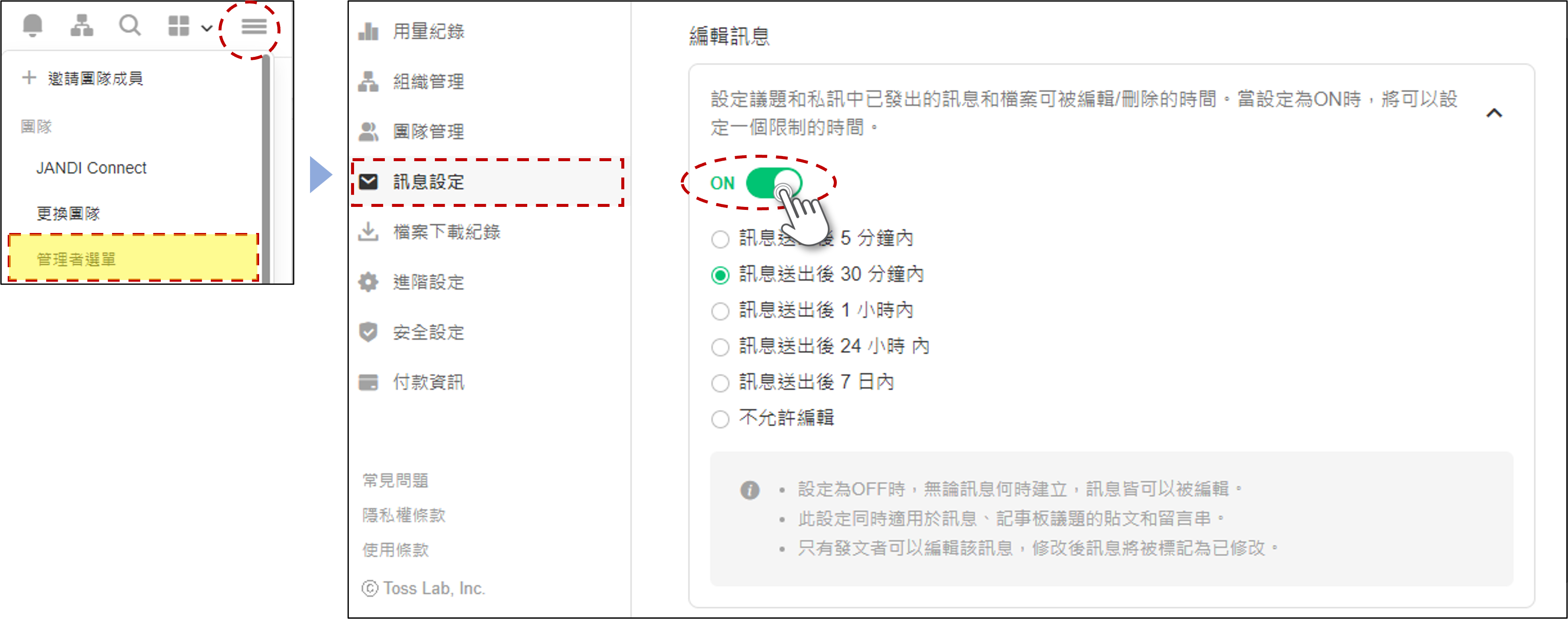
團隊後台設定後,一則訊息要再編輯如何操作呢?
- 💡操作方式:一則訊息後方點擊「…」> 點擊 [編輯]
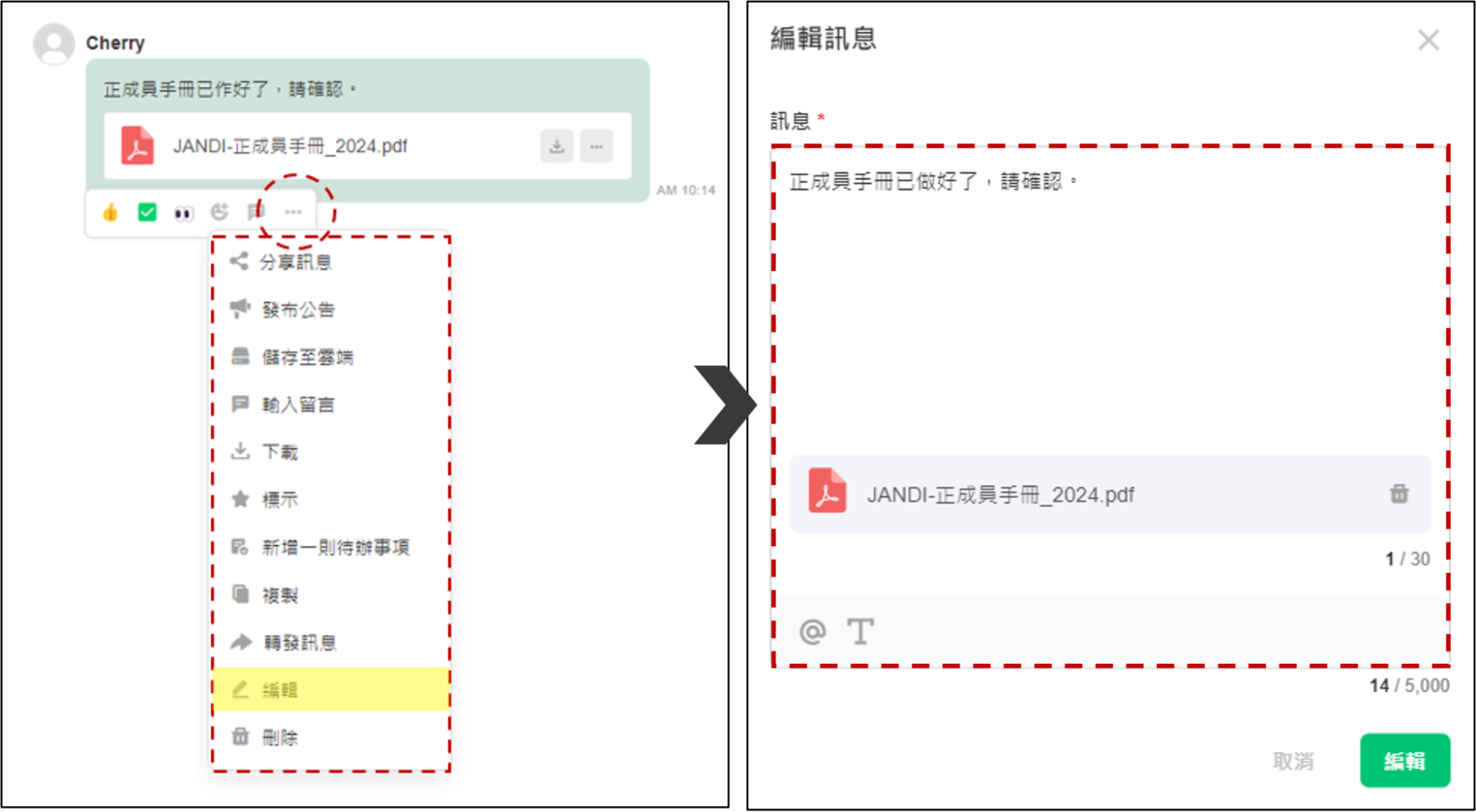
📍再編輯的訊息,則會在訊息後方顯示(已編輯) 如下圖:
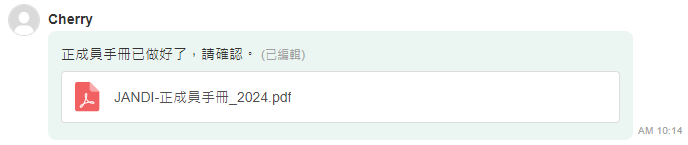
✅ 變更文字格式
更新之前,要變更文字格式需要使用 markdown 將文字格式化 ,應用起來不這麼直覺。
現在,只要透過點擊所需的文字格式按鈕直接套用,輕鬆快速將文字格式變更。
<PC/WEB>
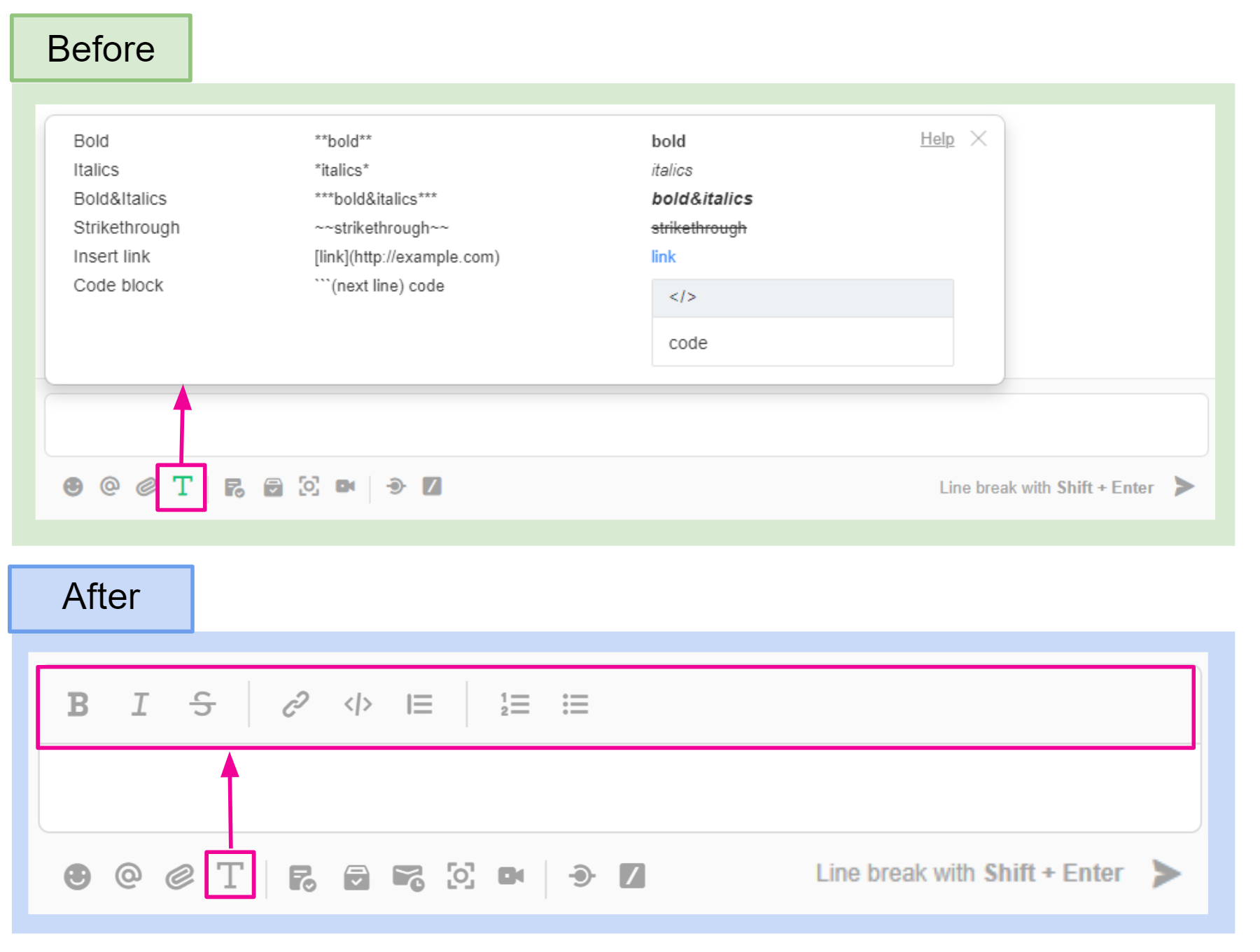
<Moblie>
📢 請留意:iOS將在未來更新,更新後您可以使用更新的功能。
此次優化之前,手機裝置上使用程式碼區塊變更並不容易。
現在,您可以在手機上直接套用來變更文字格式。
- 💡操作方式:點擊 [T] 按鈕 > 滑動進行選擇。
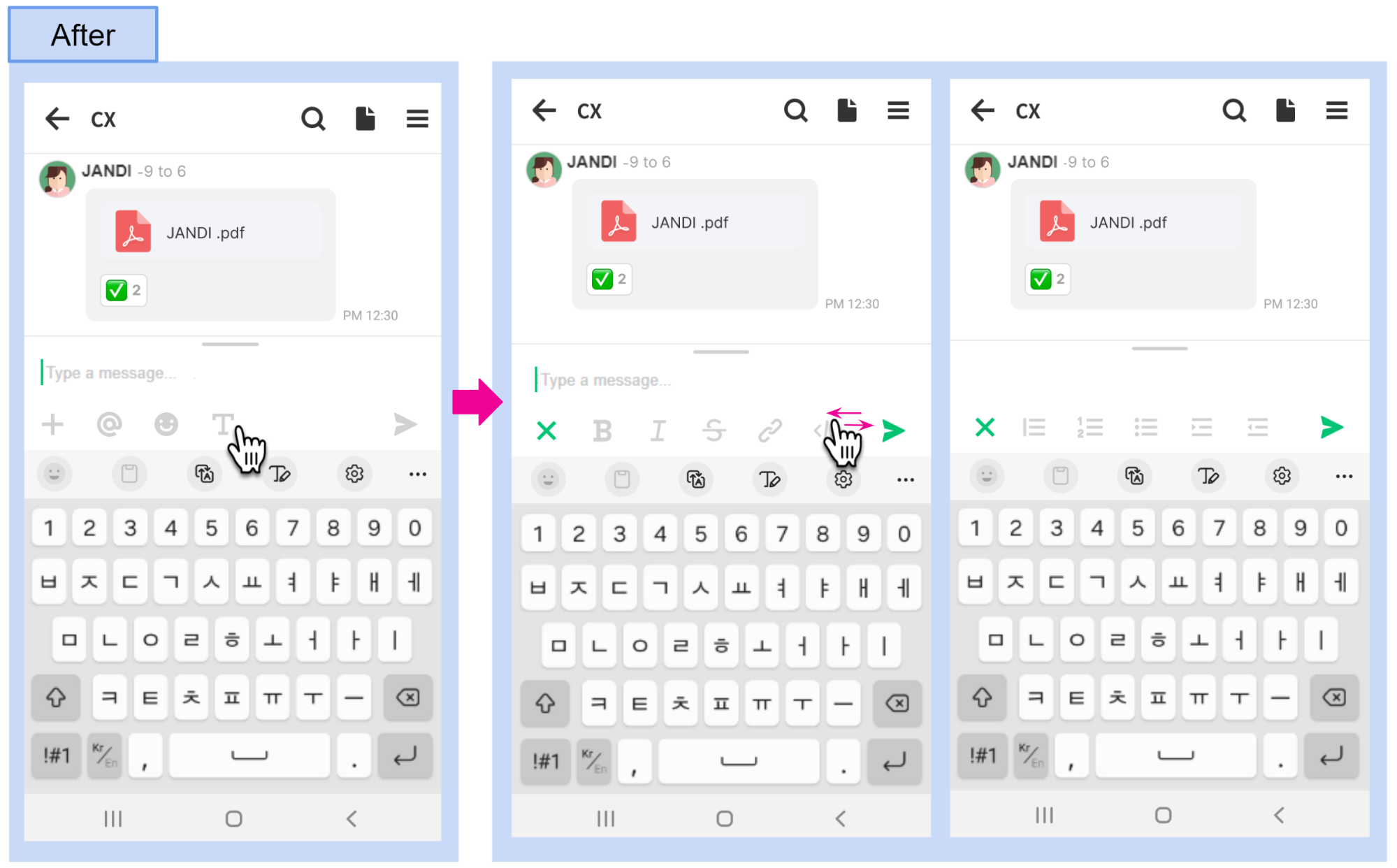
<其他工具提示>
-
<超連結>
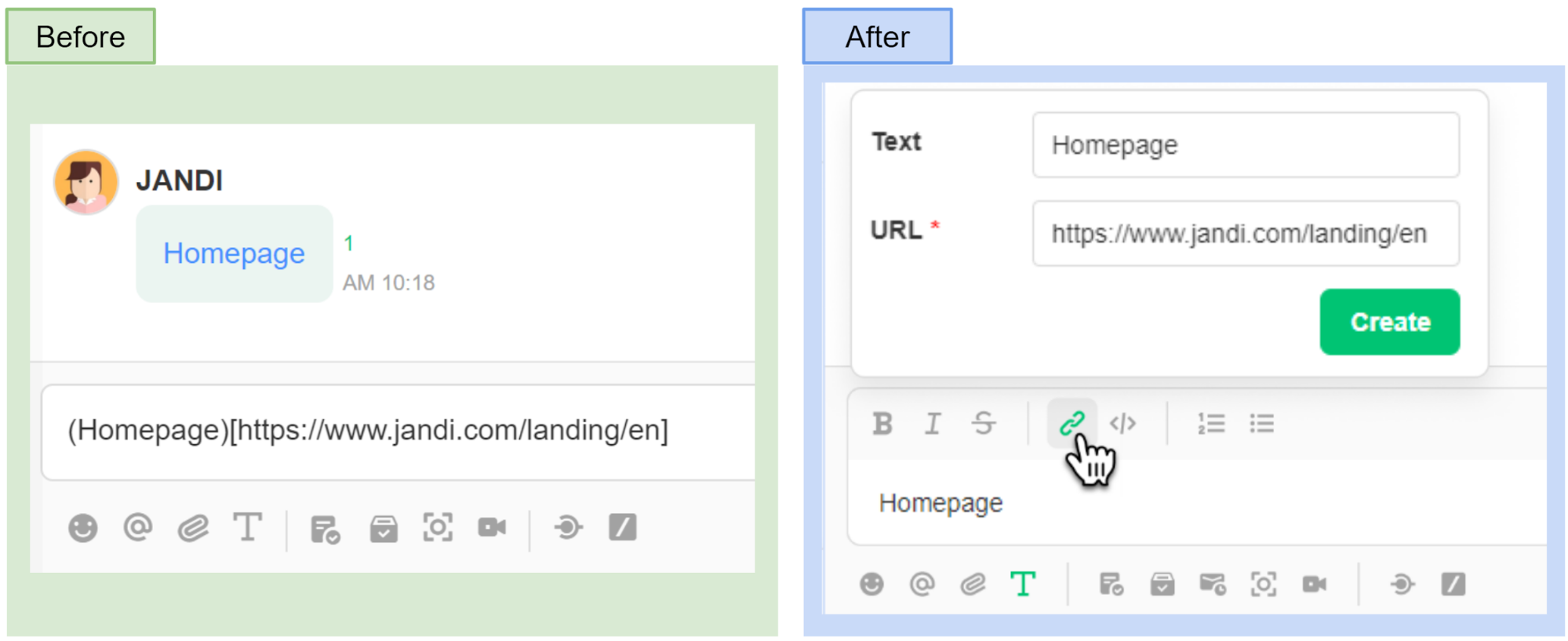
-
<程式碼區塊>
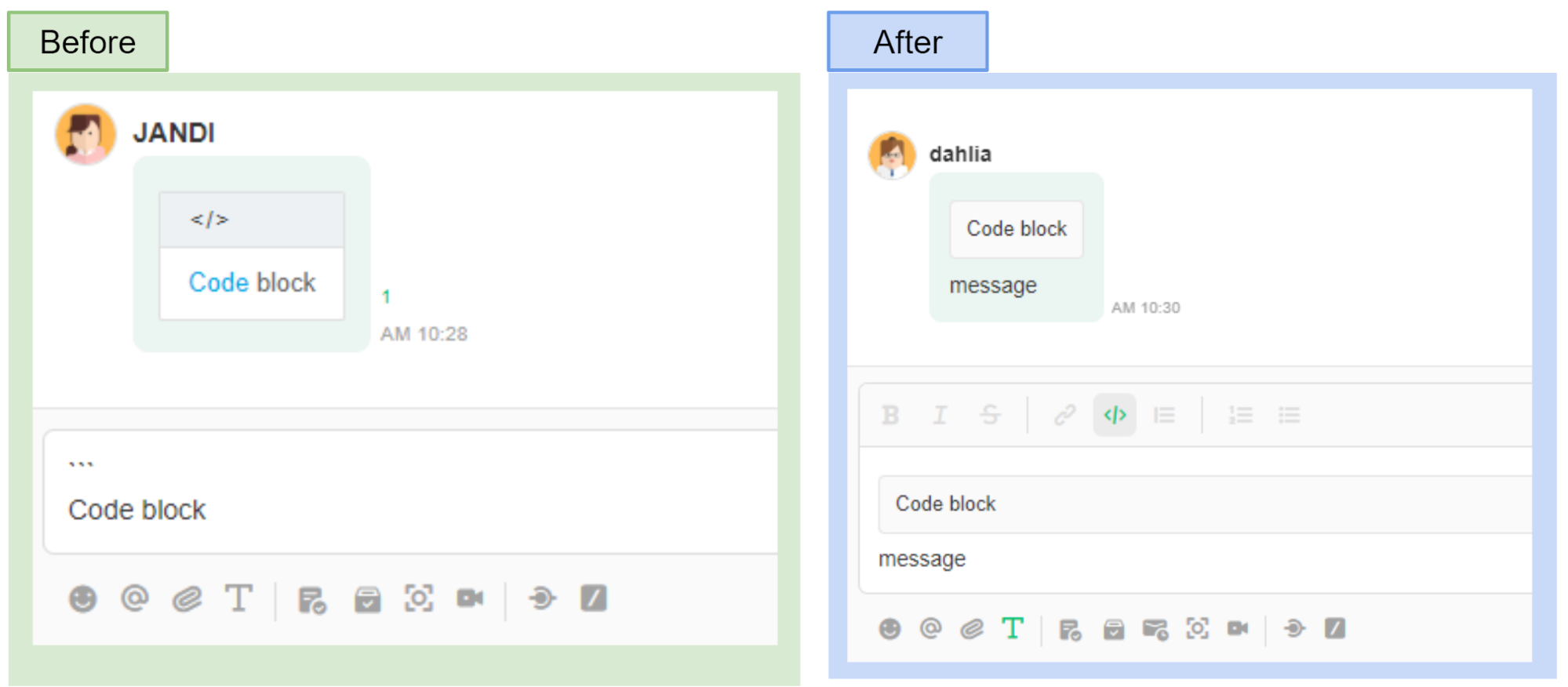
-
New <引用>
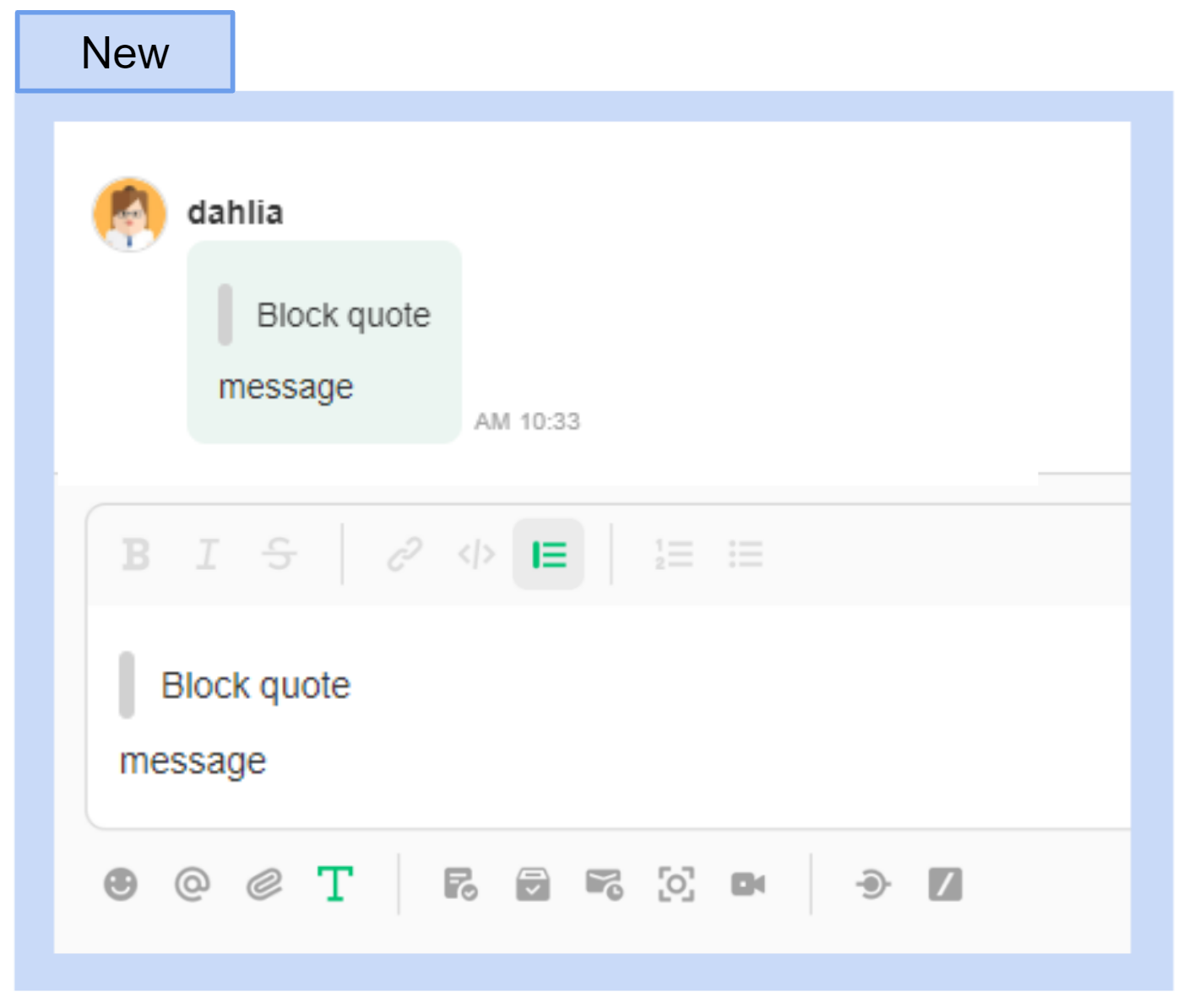
-
New <編號清單&項目符號>
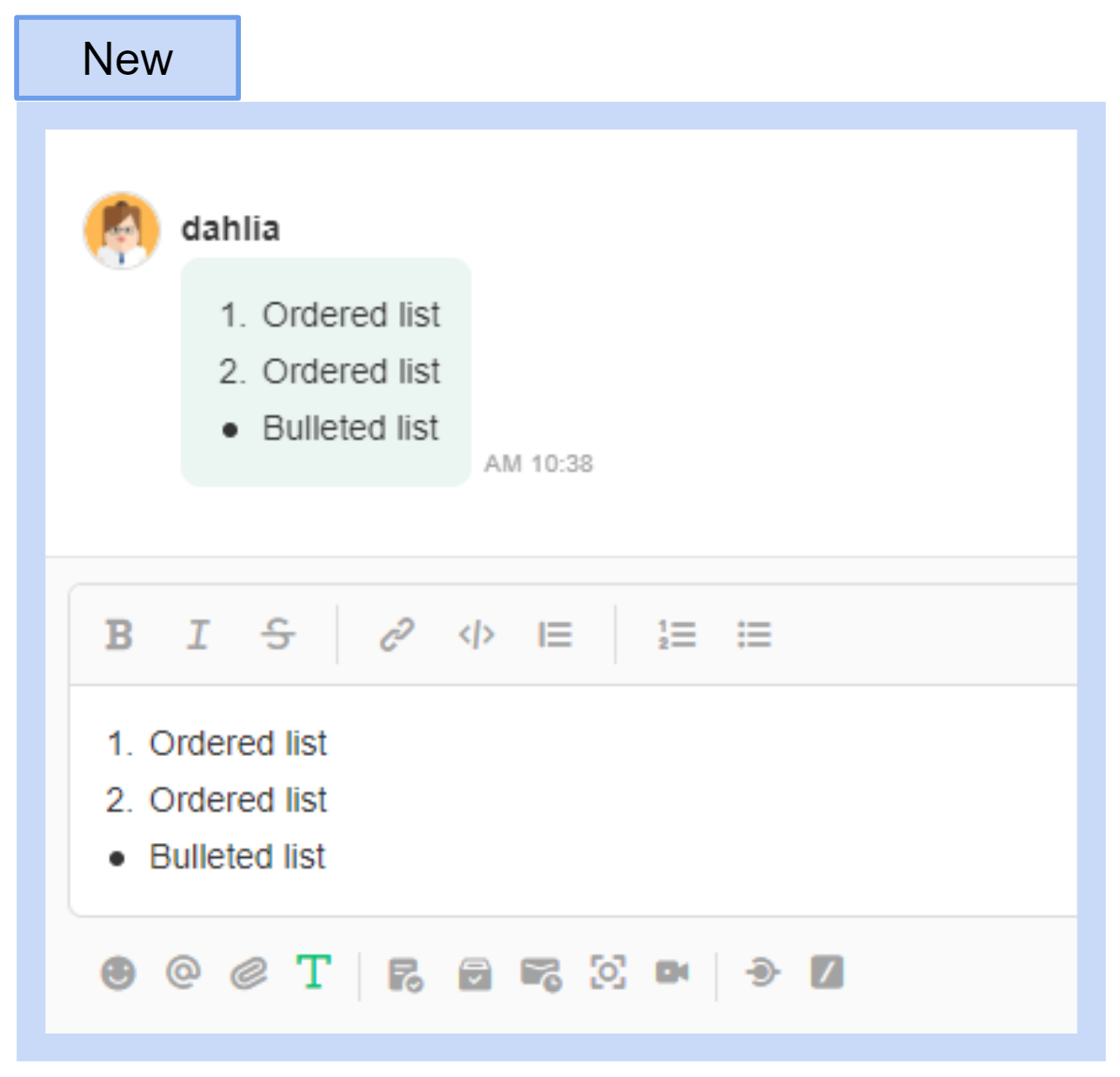
| 更新前 | 更新後 | 訊息格式說明 |
| **Bold** | 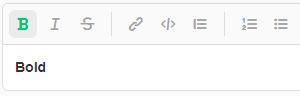 |
粗體 |
| *Italic* | 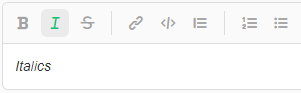 |
斜體 |
| ***Bold & Italic*** | 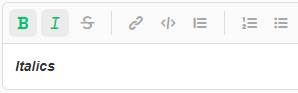 |
斜體&粗體 |
| ~~Strikethrough~~ | 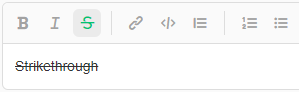 |
✅ 快捷鍵變更與新增
<變更指令>
- 邀請成員加入主題:[Cmd/Ctrl + I] -> [Cmd/Ctrl + P]
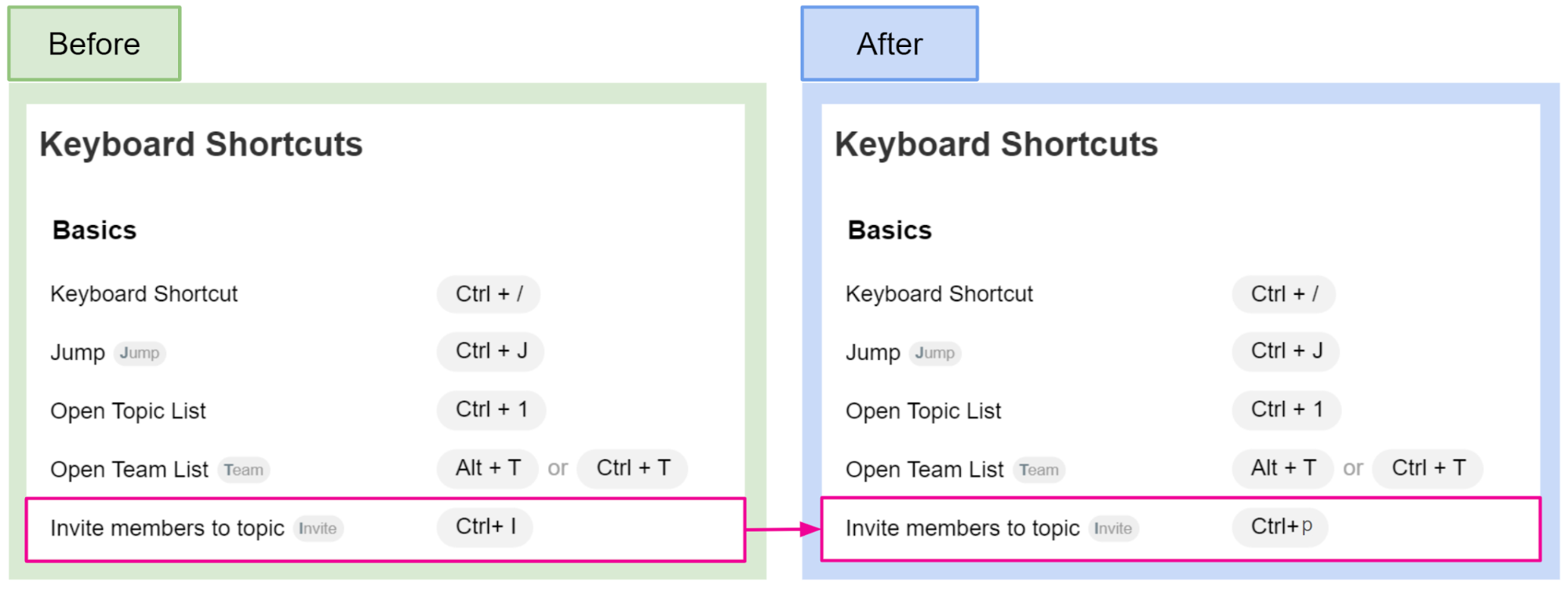
<新快捷指令>
| Cmd/Ctrl + B | 粗體 |
| Cmd/Ctrl + I | 斜體 |
| Cmd/Ctrl + Shift + S |
JANDI 用戶團隊下次也會持續更新更多新功能,假如遇到問題也請不要猶豫來詢問線上客服呦!我們下次見。
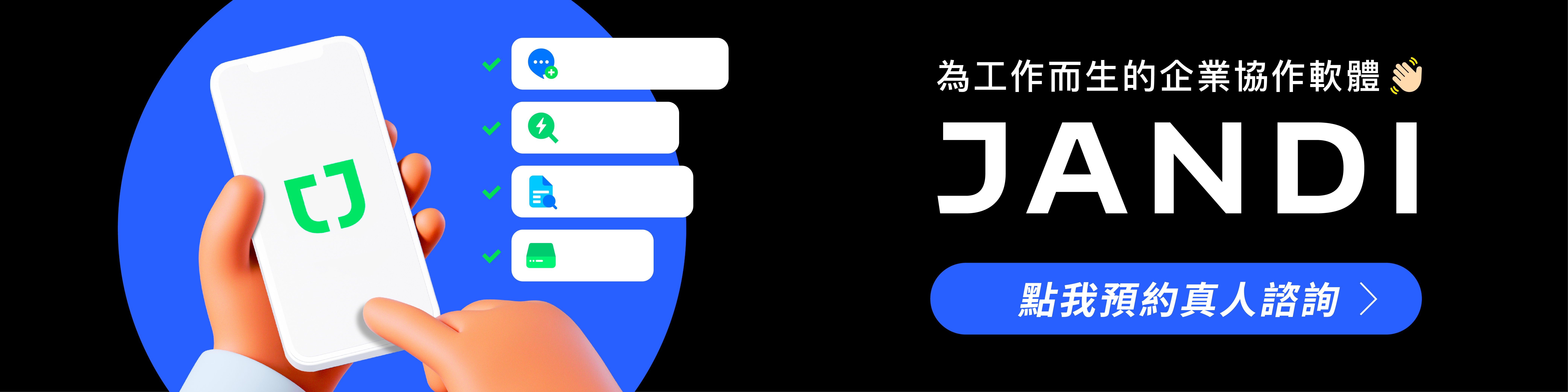


Comments are closed, but trackbacks and pingbacks are open.